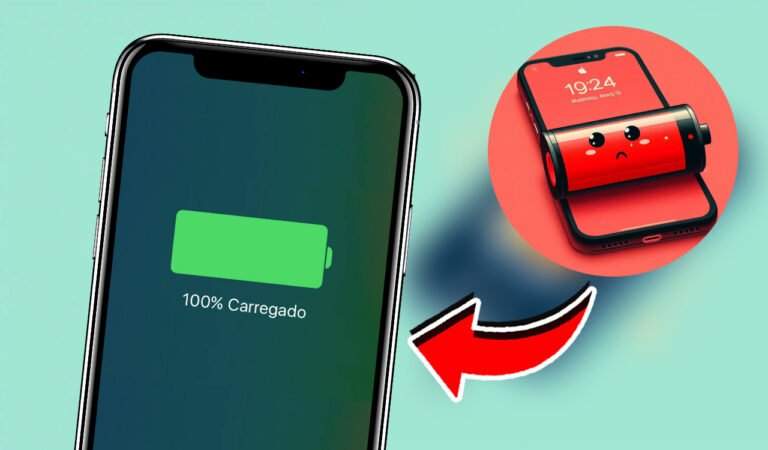A bateria é um dos componentes mais importantes de um smartphone, e no iPhone 12, pequenos ajustes podem fazer grande diferença na autonomia.
Este guia apresenta 10 configurações e práticas que ajudam a prolongar a vida útil da bateria sem prejudicar a experiência de uso.
Configurações para economizar bateria
1. Desative a tela sempre ativa (Always-On Display)
Disponível no iPhone 14 Pro e modelos posteriores, esse recurso mantém informações visíveis na tela bloqueada. Se você tem um modelo compatível e não utiliza a função, desative-a em:
Ajustes > Tela e Brilho > Tela Sempre Ativa.
2. Ajuste o brilho da tela
Reduzir o brilho manualmente economiza energia. Acesse:
Ajustes > Tela e Brilho
ou use o Centro de Controle. Desative também o True Tone para reduzir o consumo.
3. Ative o modo de baixo consumo
Esse modo limita atividades em segundo plano e efeitos visuais. Ative em:
Ajustes > Bateria > Modo de Baixo Consumo.
Ele é desligado automaticamente quando a carga atinge 80%.
4. Gerencie atualizações em segundo plano
Aplicativos atualizando em segundo plano consomem bateria. Controle isso em:
Ajustes > Geral > Atualização de Aplicativos em Segundo Plano.
Desative para apps não essenciais.
5. Desative o feedback tátil do teclado
O vibração ao digitar gasta energia desnecessariamente. Para desligar:
Ajustes > Sons e Toques > Feedback do Teclado > Desative “Toque”.
Hábitos para maior eficiência
6. Use o modo escuro e papéis de parede escuros
Telas OLED (como a do iPhone 12) consomem menos energia com cores escuras. Ative o Modo Escuro em:
Ajustes > Tela e Brilho.
Prefira papéis de parede pretos ou escuros.
7. Gerencie Notificações e modos de foco
Notificações frequentes acendem a tela e gastam bateria. Use Modos de Foco para filtrá-las:
Ajustes > Foco.
8. Desative localização, bluetooth e Wi-Fi quando não usar
Serviços de localização e conexões consomem energia. Desative-os quando não forem necessários:
- Localização: Ajustes > Privacidade > Serviços de Localização.
- Bluetooth/Wi-Fi: Centro de Controle.
9. Ative o modo avião em áreas com sinal fraco
Em locais com pouca rede, o iPhone gasta energia tentando se conectar. Ative o Modo Avião temporariamente.
10. Ajuste o bloqueio automático e desative “Elevar para despertar”
Reduza o tempo de bloqueio da tela para 30 segundos em:
Ajustes > Tela e Brilho > Bloqueio Automático.
Desative também “Elevar para Despertar” na mesma seção.
- VEJA TAMBÉM:
- Problemas de Bluetooth no iPhone: Soluções
Com essas configurações e hábitos, é possível estender significativamente a duração da bateria do iPhone 12. A maioria das dicas não afeta a usabilidade do dispositivo, mas traz ganhos reais de autonomia.
Para melhores resultados, mantenha o iOS atualizado e evite expor o iPhone a temperaturas extremas, que podem prejudicar a bateria a longo prazo.